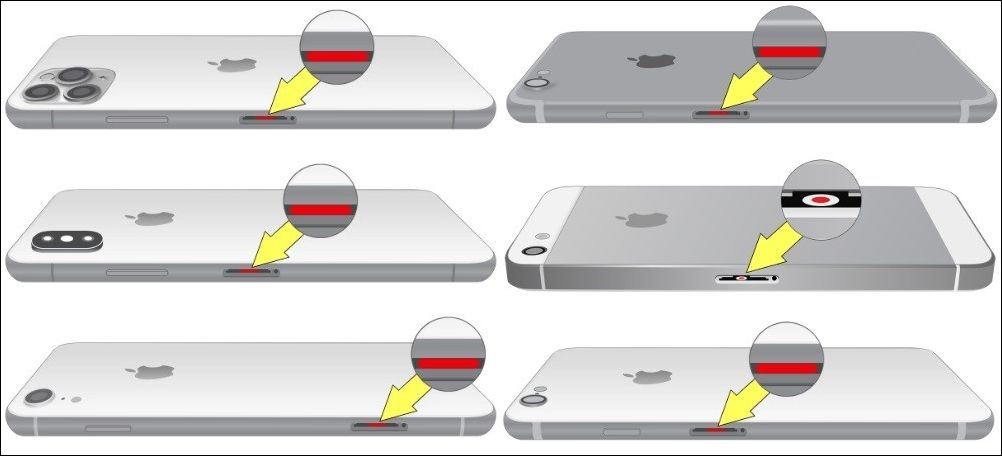8 rozwiązań dla iPhone'a zablokowanego w trybie słuchawkowym
Szybkie linki
⭐ Odłączanie słuchawek Bluetooth
⭐ Podłączanie i odłączanie słuchawek przewodowych
⭐ Zmiana wyjścia audio
⭐ Czyszczenie portu słuchawkowego
⭐ Sprawdź, czy nie ma uszkodzeń spowodowanych wodą
⭐ Zainstaluj aktualizacje iOS
⭐ Uruchom ponownie iPhone’a
⭐ Przywróć ustawienia fabryczne iPhone’a
Przezwyciężenie niedogodności związanych z uwięzieniem iPhone’a w trybie słuchawkowym, który utrudnia odtwarzanie dźwięku przez głośniki zewnętrzne pomimo wyjęcia słuchawek, można osiągnąć, wdrażając proste techniki opisane poniżej.
Odłącz słuchawki Bluetooth
Aby przerwać bezprzewodowe połączenie między iPhonem a akcesoriami Bluetooth, takimi jak słuchawki, możesz przejść do menu Ustawienia w interfejsie urządzenia. Umożliwi to zakończenie lub rozłączenie parowania z dowolnymi aktywnymi połączeniami Bluetooth. W przypadku, gdy iPhone jest stale podłączony do zestawu słuchawkowego Bluetooth, możesz postępować zgodnie z poniższymi wskazówkami, aby odłączyć go od urządzenia:
Przejdź do aplikacji Ustawienia i wybierz w niej opcję oznaczoną “Bluetooth”.
Dotknij symbolu informacyjnego (i) znajdującego się obok zestawu słuchawkowego Bluetooth, aby uzyskać dostęp do dodatkowych informacji na jego temat.
⭐ Wybierz Rozłącz . Alternatywnie można wybrać opcję Zapomnij to urządzenie, aby rozłączyć słuchawki. 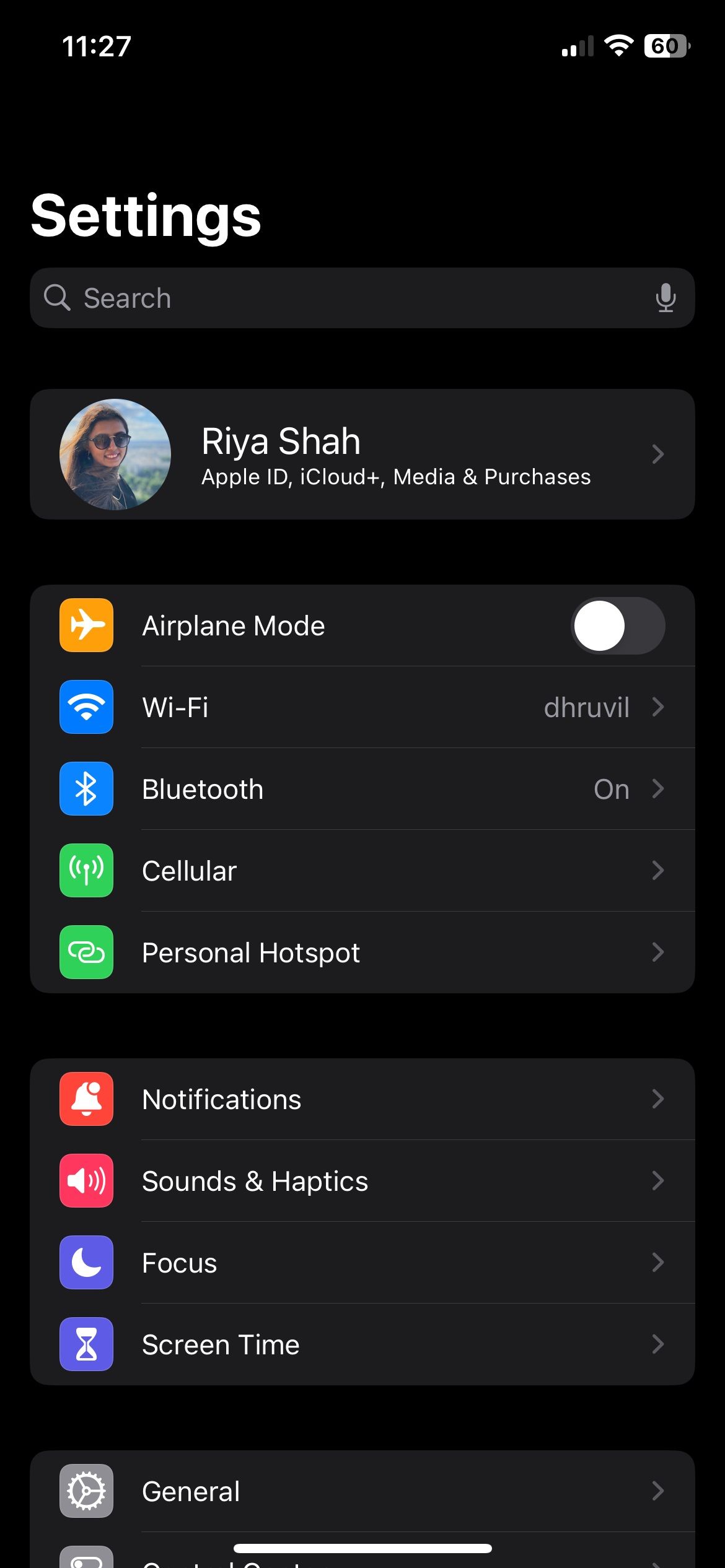
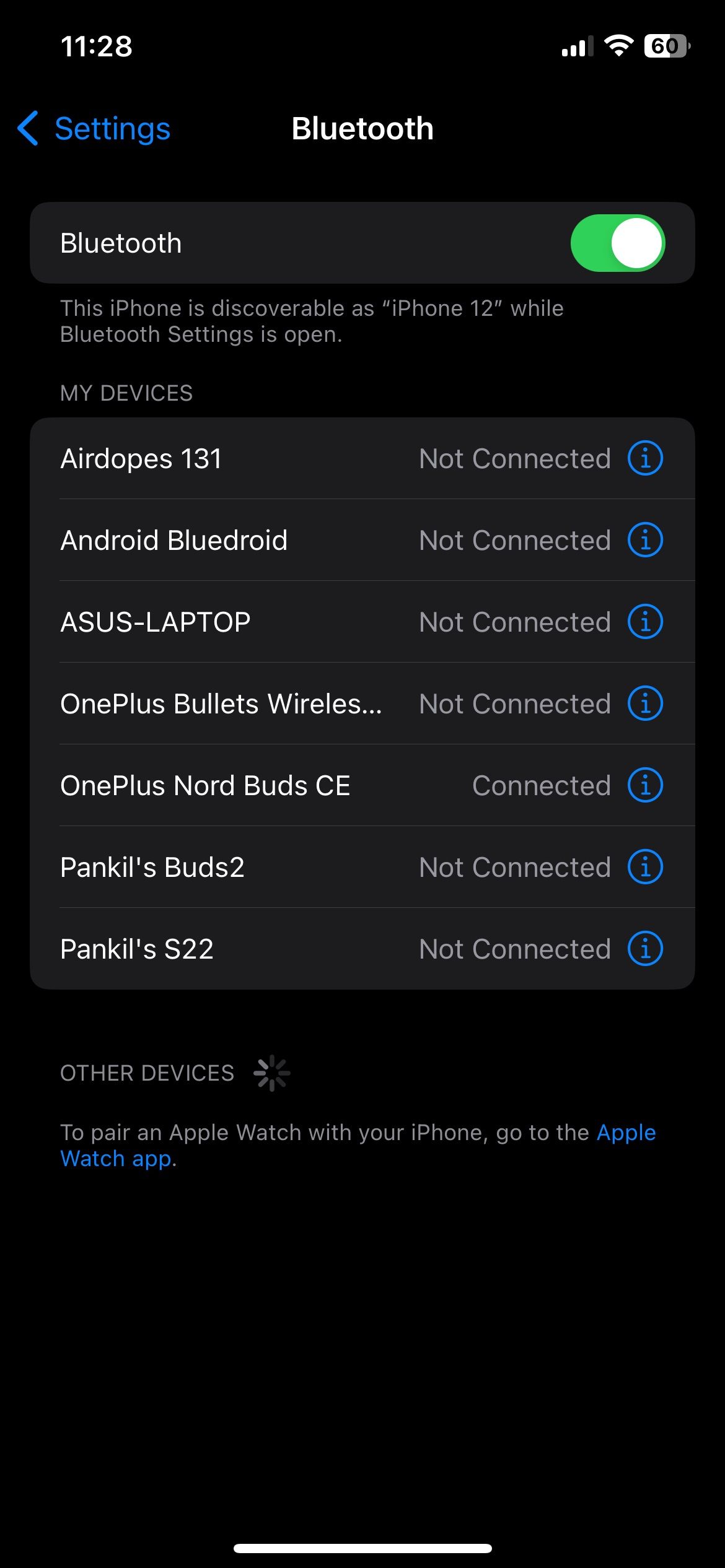
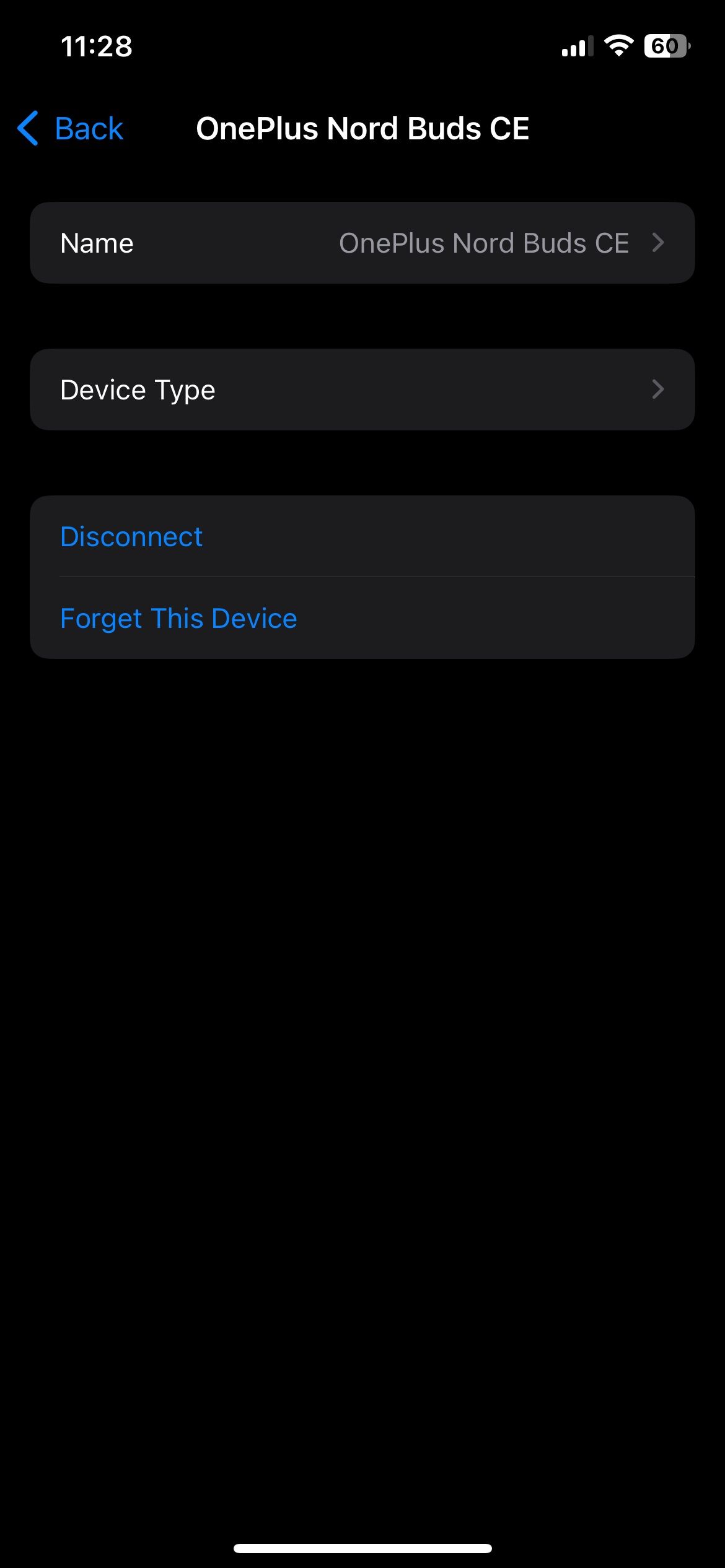 Zamknij
Zamknij
Podłączanie i odłączanie słuchawek przewodowych
Tymczasowo problemy techniczne z urządzeniem iOS mogą zakłócać funkcję wykrywania wejścia audio w telefonie iPhone, powodując, że nie będzie on w stanie rozpoznać, kiedy słuchawki zostały odłączone. W takich przypadkach próba rozwiązania problemu poprzez ponowne podłączenie słuchawek powinna rozwiązać sprawę.
Podłącz słuchawki do portu 3,5 mm lub Lightning w telefonie iPhone, a następnie odłącz je. Następnie przejdź do Centrum sterowania, przesuwając palcem w dół od prawego górnego rogu ekranu (lub w górę od dolnej krawędzi w przypadku urządzeń wyposażonych w przycisk Home). Następnie sprawdź, czy ikona słuchawek pozostaje widoczna w regulatorze głośności.
Zmiana wyjścia audio
Podczas używania iPhone’a do korzystania z multimediów, takich jak słuchanie muzyki lub oglądanie filmów, możesz wybrać żądane urządzenie wyjściowe audio. Aby to zrobić, przejdź do Centrum sterowania, przesuwając palcem w górę od dołu ekranu lub naciskając przycisk blokady.W tym celu należy zlokalizować ikonę AirPlay znajdującą się w prawym górnym rogu interfejsu odtwarzania muzyki. Stuknięcie i przytrzymanie tego symbolu spowoduje wyświetlenie rozwijanego menu z szeregiem opcji. Po wybraniu tej opcji należy nawigować kursorem, aż dojdziemy do opcji “iPhone”, a następnie wybrać ją jako preferowane urządzenie wyjściowe audio.
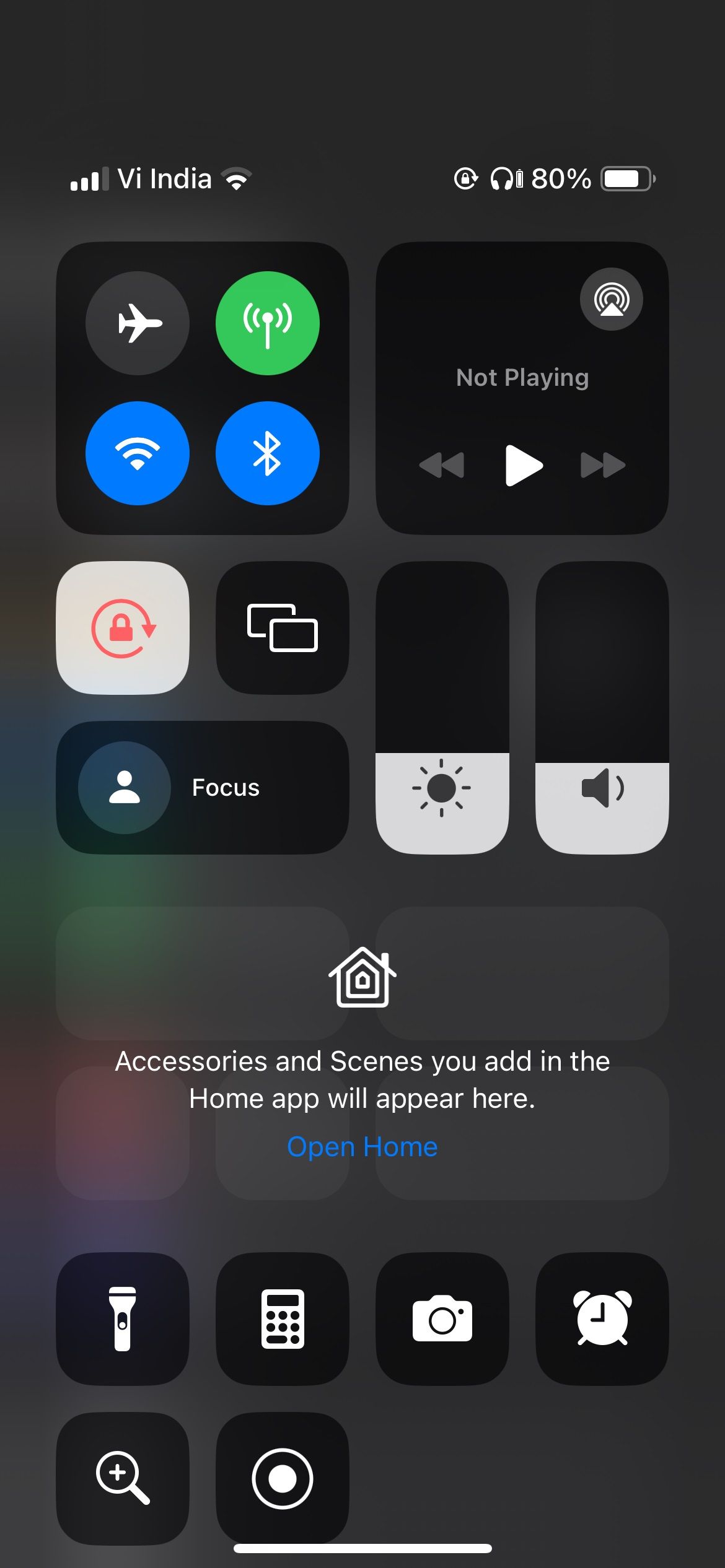
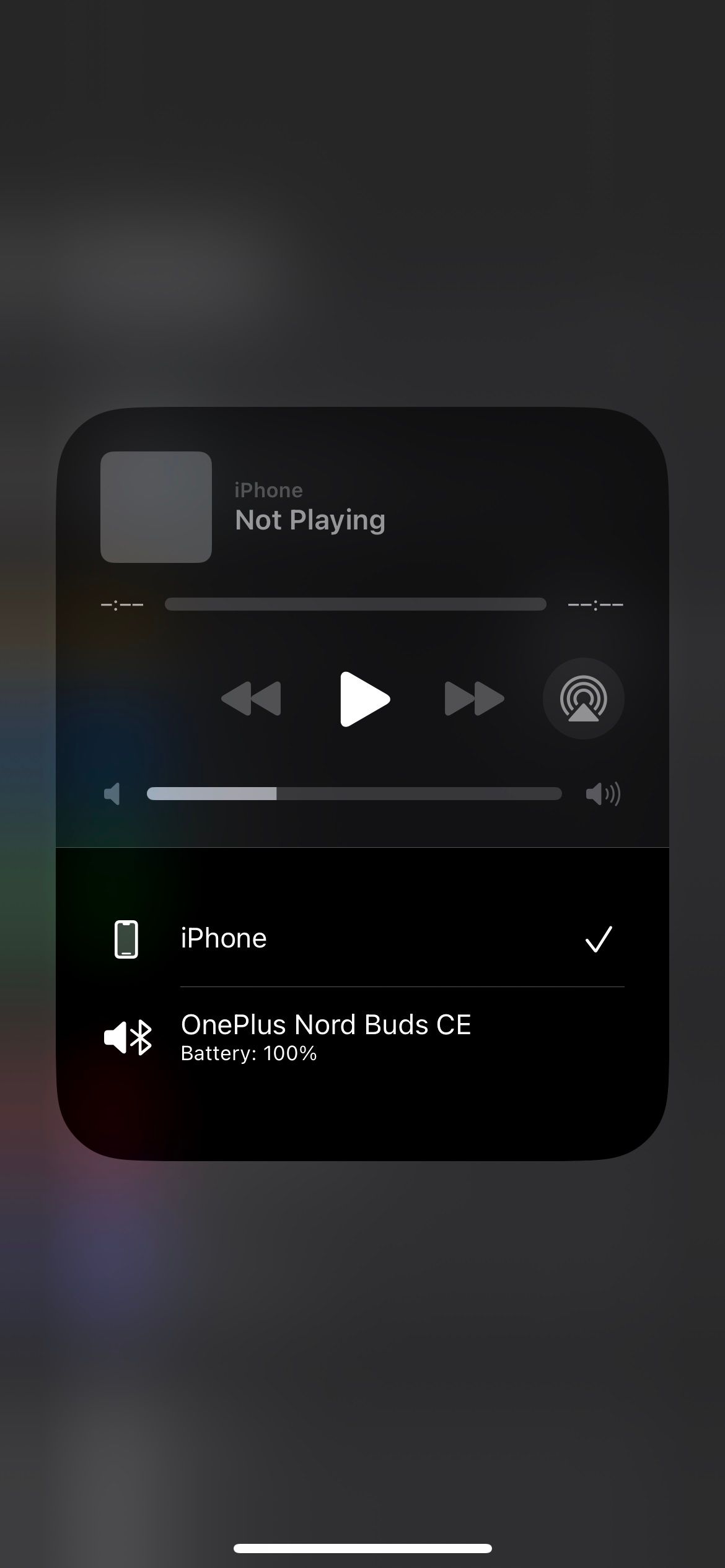 Zamknij
Zamknij
Wyczyść port słuchawkowy
Nagromadzenie zanieczyszczeń, takich jak brud, kurz i kłaczki, w gnieździe słuchawkowym 3,5 mm, porcie Lightning lub USB-C iPhone’a może spowodować, że urządzenie błędnie zidentyfikuje słuchawki jako podłączone, pomimo ich braku. Zaleca się wizualne sprawdzenie tych portów pod kątem wszelkich przeszkód i usunięcie ich, jeśli są obecne.
W miarę możliwości zaleca się wyłączenie iPhone’a przed podłączeniem jakichkolwiek urządzeń, ponieważ pomaga to zapobiec potencjalnym uszkodzeniom spowodowanym zwarciem wynikającym z przepięcia elektrycznego. Wyłączając urządzenie, minimalizujesz również ryzyko wprowadzenia ładunku elektrostatycznego, który mógłby negatywnie wpłynąć na komponenty elektroniczne. W razie potrzeby użyj miękkiej szmatki lub zgiętego spinacza do papieru, aby ostrożnie usunąć wszelkie pozostałości obecne w portach. Aby uzyskać więcej wskazówek, zapoznaj się z naszym kompleksowym przewodnikiem na temat utrzymania higieny iPhone’a.
 Brent Dirks/ All Things N
Brent Dirks/ All Things N
Podczas czyszczenia iPhone’a Apple zaleca powstrzymanie się od używania sprężonego powietrza lub aerozoli ze względu na ich potencjalny negatywny wpływ na urządzenie. Podczas czyszczenia należy ostrożnie obchodzić się z portami, aby zapobiec przypadkowemu uszkodzeniu wewnętrznych elementów telefonu.
Sprawdź, czy nie doszło do uszkodzenia przez wodę
Jeśli nie jesteś w stanie zlokalizować żadnych zanieczyszczeń w gnieździe audio, a mimo to urządzenie pozostaje zablokowane w trybie zestawu słuchawkowego, może to wskazywać na uszkodzenie iPhone’a przez ciecz. Takie zdarzenia mogą obejmować zarówno widoczne przypadki, takie jak przypadkowe rozlanie kawy na telefon, jak i bardziej dyskretne scenariusze, w których pot przenikający przez słuchawki powoduje uszkodzenie.
Aby ustalić, czy iPhone był narażony na kontakt z cieczą, można zbadać jego wskaźniki kontaktu z cieczą (LCI). Aby uzyskać dostęp do tych wskaźników, należy najpierw otworzyć gniazdo karty SIM i zlokalizować miniaturową etykietę znajdującą się w środku. Zazwyczaj etykieta ta wyświetla odcienie takie jak biały lub srebrny; jednak gdy iPhone napotka wilgoć, odpowiedni LCI będzie wyświetlał odcienie czerwieni lub różu.
Dokument wsparcia Apple potwierdza, że iPhone’y z kartą eSIM nie mają zewnętrznych wskaźników Liquid Contact Indicators.Są one zlokalizowane wewnętrznie, więc aby je znaleźć, należy zdemontować urządzenie. Nie zalecamy jednak wykonywania tej czynności.
Jeśli doszło do uszkodzenia iPhone’a przez wodę, konieczne jest podjęcie szybkich działań w celu zminimalizowania potencjalnych konsekwencji. Szybkie usunięcie nadmiaru wilgoci może pomóc złagodzić dalsze komplikacje. Unikaj jednak stosowania konwencjonalnych metod, takich jak wykorzystanie niegotowanego ryżu do wchłaniania wilgoci, ponieważ takie podejście może zaostrzyć problem, osadzając szkodliwe pozostałości w portach urządzenia lub utrudniając ich funkcjonalność. Aby zapewnić optymalne wyniki w ratowaniu smartfona zalanego wodą, zapoznaj się z naszym kompleksowym przewodnikiem na temat przywracania urządzenia, które zostało poddane zanurzeniu w cieczy.
Zainstaluj aktualizacje iOS
Możliwe, że twój iPhone napotkał problem z oprogramowaniem, który może spowodować, że nie będzie w stanie wyjść z trybu słuchawkowego. Na szczęście w takim przypadku Apple zazwyczaj rozwiązuje takie problemy poprzez regularne aktualizacje oprogramowania.
Uzyskaj dostęp do aplikacji “Ustawienia” na swoim urządzeniu, przechodząc do ekranu głównego i wybierając ikonę koła zębatego reprezentowaną przez serię połączonych ze sobą kół. Po wejściu przewiń w dół, aż znajdziesz opcję oznaczoną jako “Ogólne”, a następnie dotknij jej, aby kontynuować. Następnie wybierz podtytuł “Aktualizacja oprogramowania”. Spowoduje to wyświetlenie przeglądu bieżącej wersji oprogramowania zainstalowanego na urządzeniu, a także wszelkich dostępnych aktualizacji, które mogą mieć zastosowanie. Aby zainicjować proces aktualizacji, wystarczy postępować zgodnie z instrukcjami wyświetlanymi na ekranie, aby rozpocząć pobieranie i instalowanie najnowszych aktualizacji na telefonie iPhone.
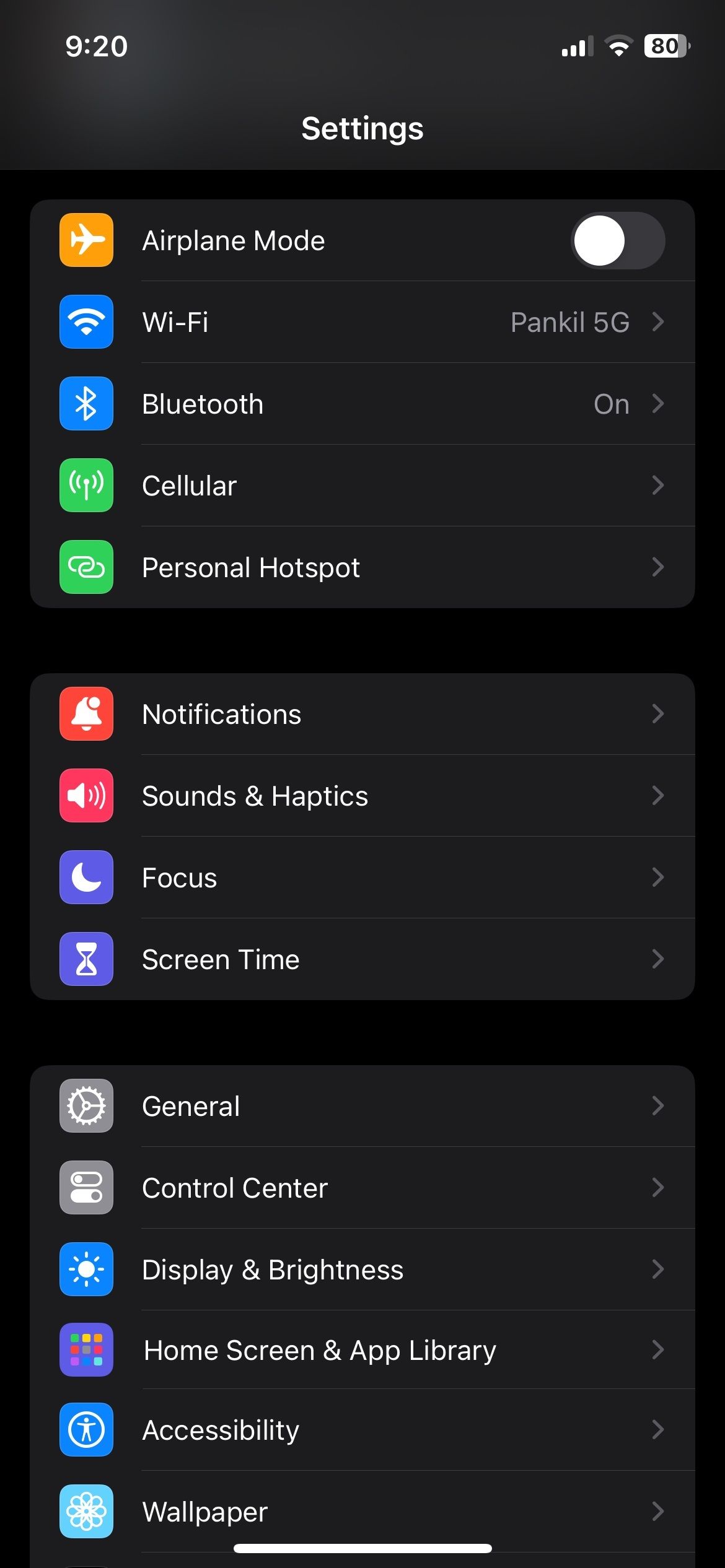
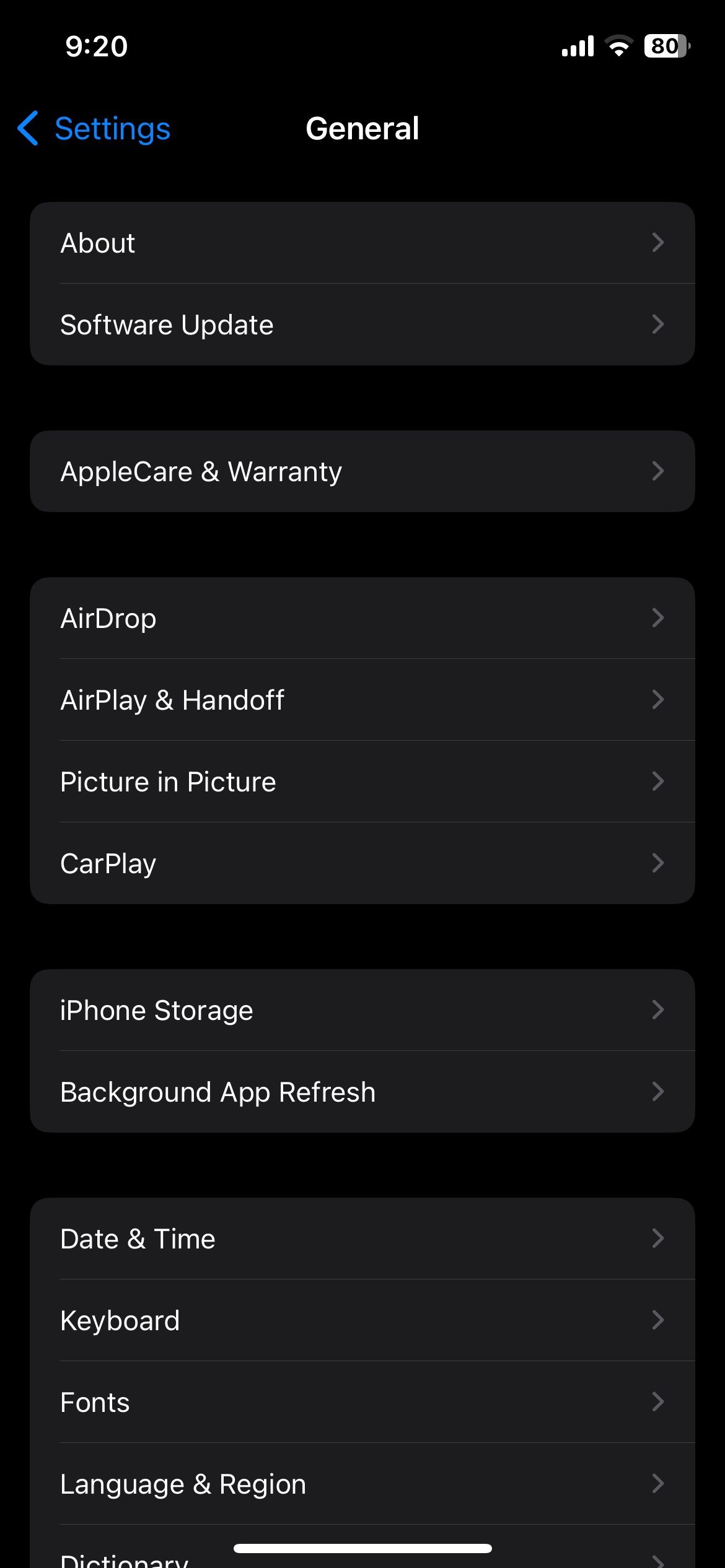
 Zamknij
Zamknij
Uruchom ponownie iPhone’a
Ponowne uruchomienie iPhone’a jest powszechnym rozwiązaniem przejściowych problemów, które mogą skutkować uwięzieniem w trybie zestawu słuchawkowego. W związku z tym nie należy go pomijać jako potencjalnego środka zaradczego.
Wykonaj następujące kroki, aby rozwiązać problem braku dźwięku z głośnika po podłączeniu kablem USB-C do HDMI w telefonie iPhone 12 Pro Max. Po pierwsze, upewnij się, że głośność jest zwiększona, naciskając i przytrzymując lewy lub prawy przycisk głośności wraz z przyciskiem bocznym lub po prostu przytrzymując przycisk boczny na kompatybilnych urządzeniach bez przycisku Home. Poczekaj, aż pojawi się suwak zasilania, a następnie przeciągnij suwak w prawo, aby wyłączyć wyświetlacz urządzenia, jednocześnie umożliwiając wyjście audio. Urządzenie powinno pozostać włączone podczas tego procesu. Gdy telefon całkowicie się wyłączy, powtórz proces wyłączania wyświetlacza, ale zachowując włączone wyjście audio.Na koniec, po ponownym włączeniu urządzenia, sprawdź, czy dźwięk jest teraz odtwarzany przez wbudowane głośniki.
Przywracanie ustawień fabrycznych iPhone’a
W przypadkach, gdy aktualizacja systemu iOS na telefonie iPhone nie rozwiązuje żadnych problemów, możliwym rozwiązaniem jest przywrócenie ustawień fabrycznych. Ta czynność polega na usunięciu wszystkich danych osobowych i przywróceniu wszystkich ustawień do ich początkowej domyślnej konfiguracji, skutecznie przywracając urządzenie do pierwotnego stanu.
Przed przystąpieniem do przywracania ustawień fabrycznych iPhone’a należy upewnić się, że podjęto odpowiednie środki ostrożności, tworząc kopię zapasową urządzenia. Zabezpieczy to wszelkie ważne informacje lub dane przechowywane w telefonie przed przypadkowym usunięciem podczas procesu resetowania. Po wykonaniu tego niezbędnego kroku możesz zapoznać się z naszym obszernym przewodnikiem, aby uzyskać szczegółowe instrukcje dotyczące pomyślnego przywrócenia ustawień fabrycznych.
Jeśli okaże się, że żadne rozwiązanie nie było skuteczne w rozwiązaniu problemów z iPhone’em w okresie gwarancyjnym, jedną z dostępnych opcji jest umówienie się na wizytę w Apple Store w celu sprawdzenia i naprawy przez certyfikowanego technika. W przypadkach, gdy problem wynika z usterki w oprogramowaniu urządzenia, Apple zapewnia pokrycie kosztów niezbędnych napraw, o ile telefon pozostaje objęty gwarancją.
W przypadkach, gdy problem wynika z fizycznego uszkodzenia, Apple zazwyczaj nakłada znaczne opłaty za naprawy, z jednym wyjątkiem - gwarancją AppleCare\+, która zapewnia ochronę w przypadku niezamierzonych nieszczęśliwych wypadków. Ważne jest, aby pamiętać, że próba znalezienia alternatywnych rozwiązań obniżających koszty, takich jak korzystanie z nieautoryzowanych warsztatów naprawczych, może skutkować unieważnieniem gwarancji.